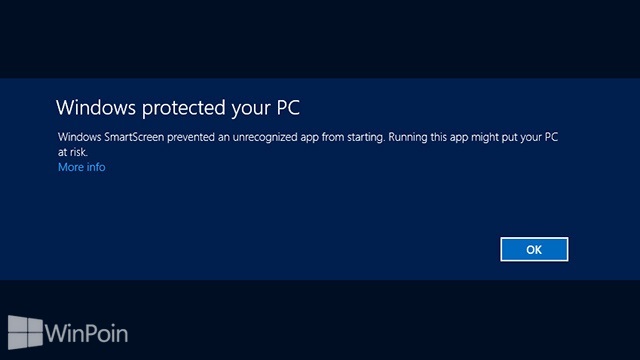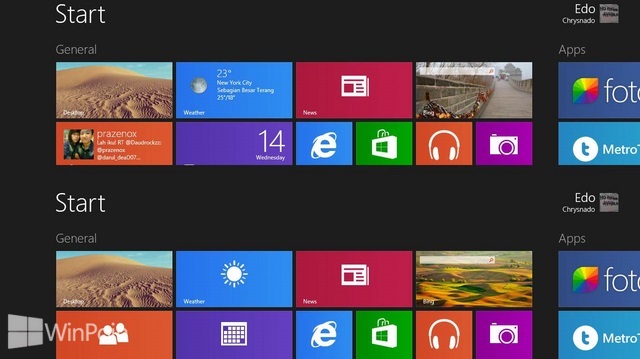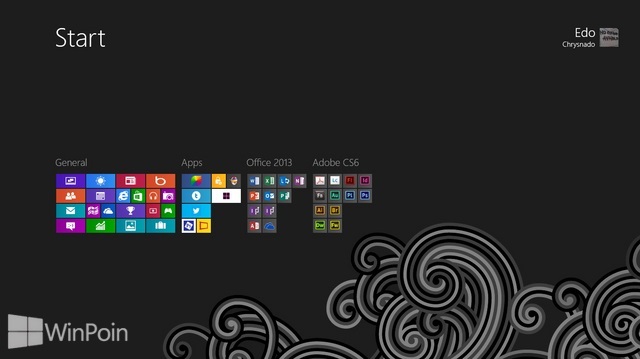
Apakah kamu telah menata dengan rapi semua item (file, folder, aplikasi, software, dan drive) yang kamu butuhkan di Start Screen? Kadang-kadang tanpa kita sadari ada item-item yang di-Pin tersebut berubah atau hilang, sehingga membuat kita bingung. Kali ini WinPoin akan memberikan tutorial cara melakukan backup dan restore item yang di-Pin pada Start Screen di Windows 8.
Semua item yang telah kamu Pin dan kamu tata berdasarkan group, bisa kamu backup dan restore. Jadi ketika kamu menginstall ulang Windows 8, kamu bisa melakukan restore sehingga kamu tidak perlu lagi menata item yang sebelumnya sudah kamu backup.
Item-item yang kamu Pin di Start Screen sebenarnya tersimpan di dalam folder hidden. Tutorial ini memanfaatkan file BAT untuk melakukan backup dan restore. Berikut ini tempat folder hidden item Pin di Start Screen:
C:\Users\(user-name)\AppData\Local\Microsoft\Windows\appsFolder.itemdata-ms
C:\Users\(user-name)\AppData\Local\Microsoft\Windows\appsFolder.itemdata-ms.bak
Cara Backup Item Pin di Start Screen Windows 8
Pertama-tama download file zip yang berisi file bat di bawah ini.
Kemudian extract dan klik dua kali pada file bat.
Jika muncul window UAC, klik Run.
Kamu akan mendapatkan folder backup dari item di Start Screen bernama Start-Pinned-Items-Backup di desktop. Pindah dan simpan ditempat yang aman.
Cara Restore Item Pin di Start Screen Windows 8
Item Pin di Start Screen hanyalah shortcut jadi kamu harus menginstall semua aplikasi yang ada di item Pin, selain itu letak item (file, program, aplikasi) harus di folder yang sama seperti dulu sebelum di restore.
Jika kamu merasa sudah siap, pindahkan folder Start-Pinned-Items-Backup ke desktop.
Kemudian download file zip berisi file bat di bawah ini dan jalankan file bat.
Kalau muncul window UAC, klik Run.
Kamu akan melihat explorer melakukan restart dan item Pin di Start Screen telah di restore.